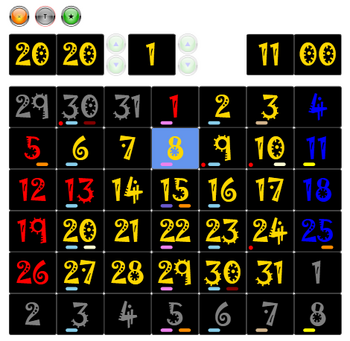ぱたぱたカレンダー [C#]
A.M.Soft
サポート
こちらまで、ご連絡ください。
プライバシー ポリシー
詳細
| ボタン | 機能 |
|---|---|
| ▲ | 年月の増(年と月の右側に半透明状態) |
▲ | 年月の減(年と月の右側に半透明状態) |
| T | 現在の月日を表示 |
| ★ | 設定 |
| × | 終了 |
| ショートカットキー | 機能 |
|---|---|
| T | 現在の年月日を表示(*1) |
| M | 翌月の表示(SHIFTキーの同時押下で前月) |
| Y | 翌年の表示(SHIFTキーの同時押下で前年) |
| X | マニピュレーションモードの切り替え(*2) |
| Z | 設定したメッセージ(42文字を超える場合はページ単位で表示、SHIFTキーの同時押下で前ページ) |
| R | 右回転(SHIFTキーの同時押下で左回転) |
| S | 音声のOn/Off |
| Q | マルチ/シングル・ディスプレイモードの切り替え(*3) |
| W | 14日間の天気予報を表示・非表示(*4) |
| +/- | サイズの拡縮 |
| PageUp/PageDown | サイズの拡縮 |
| Home | 初期サイズに戻す |
| V | バージョン情報の表示 |
| ESC | アプリケーションの終了 |
| 機能 | 音声コマンド |
|---|---|
| 読み上げ | 「今日の天気」「明日の天気」「明後日の天気」「何時」 |
| コマンド | 「天気」「天気オフ」「今月」「前月 or 先月」「来月」「今年」「前年 or 去年 or 昨年」「来年」「終了」 |
- 日にちで右クリック、または長めのタッチで予定の入力が可能です。予定が設定された日は赤丸マークとチップで確認できます。
- 予定マークをクリックすると予定の修正ができます。予定の内容を空にした場合はマークが消去されます。
- 記念日をチェックした場合、翌年も同じ月日に予定がマークされます。
- 予定を時間指定で通知するには、"タイトル"<改行>"hh:mm~hh:mm"<改行>"詳細"(hh:mmは半角24時間の時:分~終了時間は省略可)の形式で指定してください。(*5)
- 1日に複数の予定を指定する場合は、"------"<改行>(--は半角6文字)を区切り文字として記述してください。
- 設定→"予定の編集"で参照/変換ボタンから、iCalendar形式のデータを読み書きすることができます。(*6)
- 全体の移動は、日にちをクリックまたはタッチした状態でドラッグします。
- SHIFTキーを押下しながら左クリックすると基準マークが表示され、マウスカーソルの位置によってカレンダーが拡縮、回転します。(*2)
- 回転の許可を無効に設定している場合、基準マークは口になります。(*2)
- 日本語音声をサポートする環境では、設定のメッセージタブに切り替えボタン(スピーカ)が表示されます。
- 複数の声色が利用できる環境では、スピーカボタンの右クリックで声色を選択できます。
- 音声が有効の場合は、年(和暦/西暦)月、時間、メモ日を左クリックすると内容を読み上げます。
- 文字フォントを変更する場合は、プレビューで表示を確認してください。
- 設定の表示年には西暦の他に和暦(M:明治,T:大正,S:昭和,H:平成,R:令和)と増減を指定できます。
| 例. | |
|---|---|
| 2020+20 | 2020から20年後 |
| 2020-20 | 2020から20年前 |
| -20 | 表示から20年前 |
| S30 | 昭和30年 |
| H20+10 | 平成20年から10年後 |
- Google にログオンしてカレンダーを起動します。
- 設定メニュー(歯車アイコン)→ 設定 → 全般 → インポート/エクスポートを選択します。
- 右下の "エクスポート" をクリックするとダウンロードフォルダに、"メールアドレスical.zip" が保存されます。
- 解凍すると拡張子がicsの2ファイルが取得できます。
- ぱたぱたカレンダーの設定ボタン → 予定の編集(*7)→ 参照ボタンを押します。
- 解凍したメールアドレスを含んだ.icsファイルを選択します。(#contacts@group.v.calendar.google.com.icsは使用しません)
- 変換したデータを確認し、必要なデータを選択して"OK"ボタンを押してください。
- 取り込まれた予定データを確認後、"OK"ボタンを押してください。
- ぱたぱたカレンダーの設定ボタン → 予定の編集(*7)→ データを選択します。
- 変換ボタンを押すと変換したデータが表示されます。
- 変換したデータを確認し、必要なデータを選択して"OK"ボタンを押して保存するフォルダとファイルを指定します。
- Google にログオンしてカレンダーを起動します。
- 設定メニュー(歯車アイコン)→ 設定 → 全般 → インポート/エクスポートを選択します。
- 画面からインポートの "パソコンからファイルを選択" をクリックして保存したファイルを指定します。
- 右下の "インポート" をクリックします。
- 背景色に透過色(Transparent)を使用した場合は、非透過の場所をマウス操作する必要があります。
- カレンダーはグレゴリオ暦を使用していますので、ユリウス暦から改暦した1582年より前のカレンダーには誤差が発生します。
- 西暦の上2桁にマウスを移動すると和暦が表示されますが、明治5年12月2日まで太陰太陽暦(旧暦)を使用していたため、これより前の変換には誤差があります。
- ディスプレイの高さが768より小さい場合、サイズ倍率100%では全体を表示できません。
- iCalendar形式の読み書きについては下記の制限があります。
1.タイトルの無い予定は、"無題"を設定します。
2.日をまたぐ予定は、初日の予定だけ変換します。
書き込み
1.時間指定の無い予定は、時間外に変換します。
2.終了時間が無い予定は、終了時間を1時間後に設定します。
(*1)設定ダイアログの「表示色」タブでは、ツールチップの色設定が表示されます。
(*2)マルチディスプレイモードでは動作しません。
(*3)切り替えは次回の起動で有効になります。もう一度押下すると解除されます。
(*4)表示アイコンを右クリック、または長めのタッチで11日6時間ごとの予報が表示されます。
(*5)予定の15分前に通知されます。(引数で変更可能、例. /alarm 120 で120分前)
(*6)データの選択/非選択でモードが変わります。
(*7)予定データが登録されていないと有効になりません。
履歴
- 予定の通知時間を引数から指定できるようにしました。(*5)
- 予定入力の右クリックでメニューの文字位置がずれるバグに対応しました。
- 対応機種からWindows 8を除外しました。
- .NET Frameworkのバージョンを4.8に変更しました。
- Windows10以降のダークモード切り替えに対応しました。
- シングルディスプレイモードでの回転、拡縮を改善しました。
- メモ情報のデフォルトチップ色を設定できるようにしました。
- メモ入力に絵文字ボタンを追加しました。
- 週間天気を10日から14日に拡大しました。
- 天気データの新フォーマットに対応しました。
- 天気情報をツールチップに表示するようにしました。
- Windows 11 製品版で動作を確認しました。
- 色設定の日曜クリックで祝日色を追加しました。
- Microsoft Visual Studio 2022 Communityの最新版で再構築しました。
- 音声による16コマンドを追加しました。
- 読み上げの声色を選択できるようにしました。
- 当日の予定入力が1行の場合、起動に失敗するバグに対応しました。
- スリープ状態から回復した場合、日時が更新されないバグに対応しました。
- 6時間天気のパネル位置が、DPI100%以外でずれるバグに対応しました。
- 予定入力のパネル表示が、複数DPIの環境でおかしくなるバグに対応しました。
- Windows 7のサポートを終了しました。
- 年の指定に増減と和暦を追加しました。
- .NET Frameworkのバージョンを4.7に変更しました。
- Microsoft Visual Studio 2019 Communityの最新版で再構築しました。
- ツールチップに経過日数を追加しました。
- 6時間天気のパネル拡縮に対応しました。
- 6時間天気の位置とサイズを保存/復元するようにしました。
- パネルの拡縮をHomeボタンで初期サイズに戻すようにしました。
- 天気予報のデータ変更に対応しました。
- 新年号に対応した和暦と祭日の変換データを更新しました。
- 和暦の表示ができないバグを修正しました。
- 天気の地域指定ができないバグを修正しました。
- 初版公開